"J'ai réfléchi à la méthode d'ajout de livres Audible à iTunes que je devrais essayer. Pouvez-vous m'aider à vérifier les options disponibles ? »
Audible est l'une des meilleures applications de streaming musical disponibles sur le marché. Les amateurs de livres audio resteront sans aucun doute fidèles à leur abonnement, car Audible offre de nombreux avantages.
Si vous utilisez l'application Audible, vous avez certainement déjà téléchargé de nombreux livres audio sur votre compte. Comme tous les abonnés Audible, vous vous demandez peut-être comment ajouter des livres Audible à iTunes ?
Les gens devraient trouver des méthodes pour ajouter des livres Audible à iTunes pour un tas de raisons. Certains utilisateurs préfèrent l'interface de l'application "Livres" sous iTunes par rapport à celle d'Audible. D'autres aiment juste garder tous leurs livres audio Audible téléchargés sur leur bibliothèque iTunes alors que certains n'aiment tout simplement pas télécharger l'application et utiliser des applications existantes comme iTunes. Ne vous inquiétez pas, il existe plusieurs façons de synchroniser ces livres audio Audible téléchargés avec votre bibliothèque iTunes. Nous partagerons tous ceux dans ce post.
Guide des matières Partie 1. Ajouter des livres Audible à iTunes à l'aide de l'application AudiblePartie 2. Ajouter des livres Audible à iTunes Utiliser Audible Download ManagerPartie 3. Télécharger des livres audio sur iTunes sur MacPartie 4. Importer des livres audio Audible dans iTunes sans connexionPartie 5. Résumé
Il y a cette application nommée "Livre audio d'Audible" qui est disponible pour Winutilisateurs de dows. Cela est très utile lorsqu'il s'agit de télécharger des livres audio, même sur des appareils iOS, et de les synchroniser avec iTunes pour les diffuser en streaming à l'aide de l'application « Livres ». Il s'agit d'une méthode permettant d'ajouter des livres Audible à iTunes. Pour utiliser cette méthode, suivez simplement ces étapes.
Étape 1. Bien entendu, vous devez avoir installé l'application « Audiobook from Audible » sur votre Winordinateur dows. Utilisez cette application pour télécharger les livres audio Audible que vous souhaitez transférer vers votre application iTunes.
Étape 2. Ne vous débarrassez pas encore de votre application Audible car vous en avez encore besoin à cette étape. Lancez l'application, puis appuyez sur le bouton "Bibliothèque". Vous verrez tout de suite la liste de tous vos livres audio (dans la fenêtre de droite).
Étape 3. Recherchez le livre audio que vous souhaitez transférer, puis cochez l'icône "trois ellipses" que vous verrez à côté du livre. Un menu déroulant s'affichera. Choisissez l'option "importer dans iTunes" dans la liste.
Étape 4. Vous devez d'abord activer votre iTunes pour continuer. Cochez le bouton "OK" dans le menu qui s'affichera. Il vous sera demandé d'entrer votre mot de passe pour vous connecter. En faisant cette méthode, vos comptes iTunes et Audible seront connectés. Ensuite, vous pourrez voir que les livres audio Audible choisis ont maintenant été importés dans votre bibliothèque iTunes.
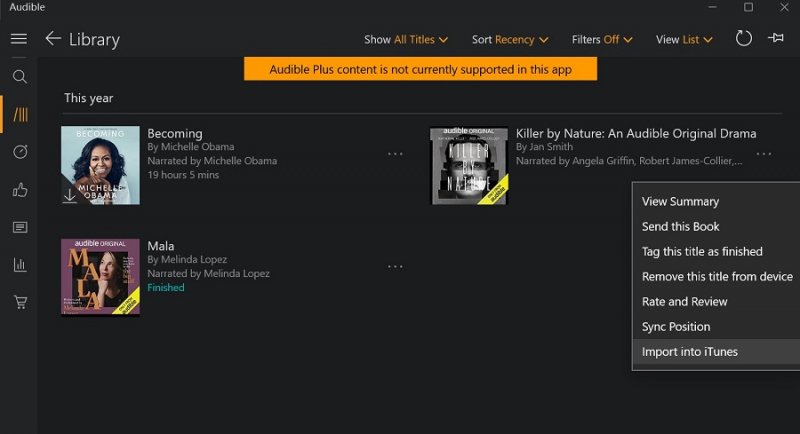
Vous venez d'apprendre une méthode pour ajouter des livres Audible à iTunes dans cette partie, préparez-vous, nous en avons encore trois à partager dans les sections suivantes.
En train d'ajouter des livres Audible à iTunes, vous pouvez également utiliser "Audible Download Manager". Nous expliquerons plus en détail toute la procédure d'utilisation de cette méthode ci-dessous.
Étape 1. Vous devez d'abord installer Audible Download Manager sur votre ordinateur. Passez votre souris sur la section "Paramètres généraux". Il est nécessaire de confirmer que vous avez choisi "iTunes" dans le menu "Après le téléchargement des fichiers d'importation".
Étape 2. Vous devez vous connecter à votre compte sur le site Web Audible. Après avoir vu quel livre audio vous souhaitez télécharger depuis votre bibliothèque, cliquez sur le bouton "Télécharger".
Étape 3. Une fenêtre popup s'affichera sur votre écran vous demandant d'effectuer l'autorisation de votre ordinateur. Continuez en appuyant sur le bouton "OK". Après cela, le livre audio Audible choisi sera alors ajouté à votre bibliothèque iTunes.
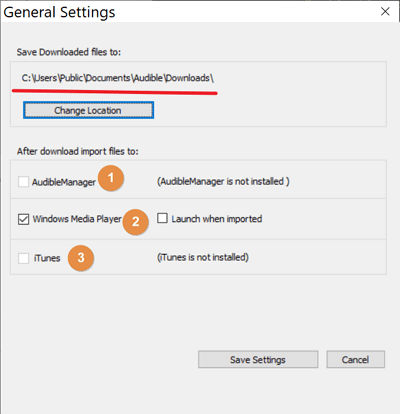
Les deux méthodes permettant d'ajouter des livres Audible à iTunes que nous avons présentées dans les deux premières parties ne s'appliquent que si vous utilisez un WinPour les utilisateurs de Mac, le processus « comment ajouter des livres Audible à iTunes » est trop simple car ils peuvent télécharger directement les livres audio Audible depuis l'application ou depuis le site Web.
Vous pouvez suivre les étapes ci-dessous pour télécharger vos livres audio Audible préférés dans votre bibliothèque iTunes sur votre Mac PC.
Étape 1. Sur votre application Audible, appuyez sur le bouton "Bibliothèque", puis recherchez le livre audio Audible que vous souhaitez synchroniser avec votre application iTunes. Appuyez ensuite sur le bouton "Télécharger" (c'est juste sous le menu "Autres actions"). Par la suite, vous remarquerez que le fichier .aax sera alors téléchargé.
Étape 2. Après avoir téléchargé le fichier AAX, vous avez la possibilité de l'ouvrir sur iTunes ou de l'ajouter manuellement à votre bibliothèque iTunes. Lancez l'application iTunes, sélectionnez le bouton "Fichier", puis cochez "Ajouter à la bibliothèque". Parcourez le dossier dans lequel vous avez enregistré le livre audio Audible.
Étape 3. Vous devrez autoriser votre application iTunes à lire ces livres audio à partir de votre compte Audible. Une authentification à deux facteurs (si activée) sera nécessaire pour continuer ou, si vous avez un autre compte Amazon, vous pouvez également utiliser le code de vérification qui sera envoyé à votre compte.
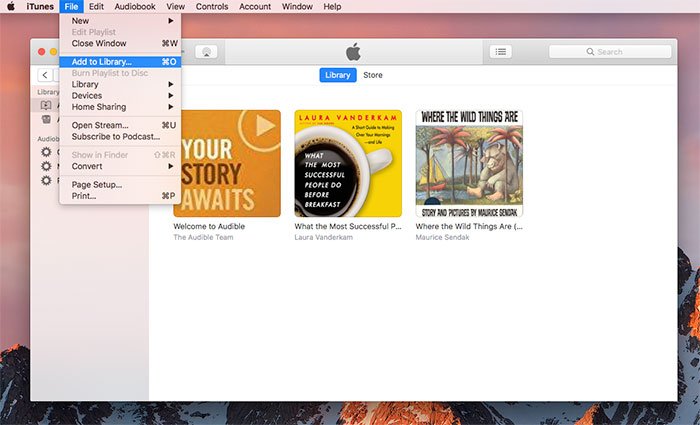
Aussi simple que de suivre les trois étapes ci-dessus, vous pouvez ajouter vos livres audio Audible préférés à votre bibliothèque iTunes à l'aide de votre ordinateur Mac.
Tous les processus "comment ajouter des livres Audible à iTunes" décrits précédemment fonctionneront parfaitement si vous avez un compte Audible actif enregistré dans le cadre d'un plan d'abonnement. Maintenant, que se passe-t-il si vous avez reçu de nombreux fichiers Audible que vous souhaitez ajouter à votre bibliothèque iTunes mais que vous n'avez malheureusement pas accès au compte de l'expéditeur ? Que faire si vous avez un tas de fichiers de livres audio Audible mais que vous avez soudainement oublié vos informations de connexion ? Comment pouvez-vous alors ajouter des livres Audible à iTunes ?
Les problèmes mentionnés sont en fait très faciles à résoudre. Avec le bon outil, vous ne devriez plus avoir de problèmes. Des applications logicielles professionnelles telles que DumpMedia Convertisseur audible sera d'une très grande aide. C'est un convertisseur très utile qui vous permet de convertir les fichiers AA/AAX que vous possédez vers les formats de fichiers les plus flexibles tels que MP3. Des applications comme celle-ci disposent également de cette fonctionnalité spéciale qui permet aux utilisateurs supprimer le cryptage DRM des fichiers Audible.
Si vous avez utilisé l'application Audible, vous savez sûrement très bien que ces livres audio sont des fichiers protégés. Ainsi, vous ne pouvez pas y accéder sur tous les appareils si la protection n'est pas supprimée. Lors de la transformation des livres audio Audible via ce DumpMedia Audible Converter, vous pouvez également vous assurer de conserver une qualité audio sans perte, garantissant une expérience de streaming de livres audio incroyable tout en conservant les étiquettes d'identification et les chapitres des livres audio.
Cette application fonctionne également à une vitesse très notable, ce qui vous permet de gagner du temps. Bien sûr, c'est aussi très facile à utiliser. Pour vous montrer comment ajouter des livres Audible à iTunes à l'aide de ce DumpMedia Audible Converter, vous pouvez simplement suivre la procédure simple ci-dessous.
Téléchargement gratuit Téléchargement gratuit
Étape #1. Visitez le site officiel de DumpMedia pour consulter la liste des exigences d'installation. Après avoir terminé ceux-ci, poursuivez le processus d'installation, puis lancez l'application. Sur la page principale, vous pouvez commencer à ajouter les livres audio Audible à convertir en appuyant sur le bouton "Ajouter des fichiers" ou en faisant glisser et en déposant les livres audio. Vous pouvez traiter un certain nombre de livres audio Audible en une seule fois, il est donc acceptable d'en ajouter beaucoup.

Étape 2. Vous pouvez maintenant personnaliser les paramètres de réglage de la sortie. Vous pouvez modifier certaines options sous les paramètres de sortie si vous le souhaitez. Assurez-vous d'avoir défini le format de sortie sur MP3 et qu'un dossier de sortie a déjà été défini.

Étape 3. L'application commencera à convertir ces livres audio Audible téléchargés une fois que le bouton "Convertir" aura été appuyé. De plus, la procédure de suppression de DRM sera effectuée simultanément par l'application.

Dans quelques minutes seulement, les livres audio Audible transformés seront disponibles dans le dossier de sortie défini à l'étape 2. Comme ils sont déjà sans DRM, vous pouvez maintenant les ajouter manuellement à votre bibliothèque iTunes !
Le mieux, c'est que vous pouvez également accéder aux fichiers sur n'importe quel appareil ou lecteur multimédia, ou tout simplement les enregistrer sur des disques externes pour les conserver indéfiniment !
Il existe de nombreuses méthodes pour ajouter des livres Audible à iTunes. Vous pouvez le faire si vous avez un abonnement Audible actif ou même si vous ne l'avez pas (grâce à l'aide d'applications professionnelles comme celle-ci DumpMedia Convertisseur sonore.
Téléchargement gratuit Téléchargement gratuit
Si vous avez d'autres questions sur les procédures présentées, l'équipe est plus que disposée à vous donner des réponses. Laissez vos questions dans la section ci-dessous et nous vous répondrons sûrement !
